![]()
Traducerea Pluginului
Traducerea pluginului WooCommerce este pregătită. Nu este nevoie decât de un fișier de traducere pentru limba dvs.
Există mai multe metode de creare a unei traduceri, cele mai multe fiind descrise în Codexul WordPress. În majoritatea cazurilor puteți contribui la proiect pe translate.wordpress.org. Pentru crearea traducerilor personalizate:
- Cea mai ușoară metodă este să utilizați un plugin numit Loco Translate
- Utilizatori mai avansați pot utiliza PoEdit.
Ambele metode le-am inclus în acest tutorial pentru traducerea pluginului woocommerce.
Configurați WordPress în limba dvs.
WordPress trebuie să i se spună ce limbă ar trebui să ruleze.
- Accesați: Panou de bord> Setări> General și schimbați limba site-ului.
După ce ați făcut acest lucru, magazinul este afișat în regiunea dvs. locală dacă există fișierul de limbă, astfel traducerea pluginului woocommerce este realizată. În caz contrar, trebuie să creați fișierele de limbă (proces explicat mai jos).
Contribuie local la o traducere
GlotPress are un proiect pentru traduceri. Dacă doriți să contribuiți la șiruri traduse în limba dvs. sau doriți să începeți o nouă traducere, înregistrați-vă la WordPress.org și începeți să traduceți.
Traducerea pluginului WooCommerce în limba dvs.
Traducerea este administrată de echipe de pe translate.wordpress.org. Versiunile stabile și versiunile de dezvoltare ale WooCommerce sunt traduse aici și oricine poate contribui.
Când instalați sau actualizați WooCommerce, WordPress va căuta o traducerea pluginului woocommerce completă 100% în limba dvs. și o va descărca automat. Dacă nu există o traducere completă 100%, o puteți descărca manual sau vă încurajăm să contribuiți până la 100%, astfel încât toți utilizatorii să poată beneficia.
Dacă sunteți nou în traducere, consultați manualul pentru traducători pentru a începe.
Descărcarea manuală a traducerilor de pe translate.wordpress.org
1 / Accesați https://translate.wordpress.org/projects/wp-plugins/woocommerce/ și căutați limba română în listă.
2 / Faceți clic pe titlul și veți fi transferat la secțiunea pentru limba respectivă.

3 / Faceți clic pe rubrica din Set / Subproiect pentru a vizualiza și descărca o versiune stabilă ( Stable ). Clic pe Stable…

4 / Derulați în partea de jos pentru a găsi opțiuni de export. Exportați un fișier .mo pentru utilizare pe site-ul dvs.

5 / Redenumiți acest fișier în woocommerce-ROMANIA.mo (de exemplu, România ar trebui să fie ro_RO).
6 / Încărcați pe site-ul dvs. în folderul wp-content/languages/woocommerce/ prin FTP sau orice opțiune cunoscută de către dvs. Odată încărcat, acest fișier pentru traducerea pluginului woocommerce poate fi utilizat.
Crearea traducerilor personalizate
WooCommerce include un fișier lingvistic (fișier .pot) care conține tot textul în limba engleză. Puteți găsi acest fișier lingvistic în folderul pluginului, în woocommerce/i18n/languages/.
Crearea traducerilor personalizate cu Loco Translate
1 / Descarcă de aici plugin-ul gratuit Loco Translate. Sau adăugați direct din Panoul de Control WordPress prin intermediul Pluginuri> Adaugă nou.
2 / Instalați și activați.
3 / Accesați noul element de meniu Loco Translate creat în tabloul de bord cu cinci sub-secțiuni.
4 / Accesați secțiunea Pluginuri și selectați WooCommerce:

5 / Adăugați limbi noi utilizând linkul Adăugare limbă nouă:

6 / Alegeți limba pe care să o adăugați în listă sau introduceți codul ISO al limbii (ex: fr_FR, en_US, ro_RO, etc …) și selectați folderul în care să adăugați fișierele de traducere și faceți clic pe Start traducere:
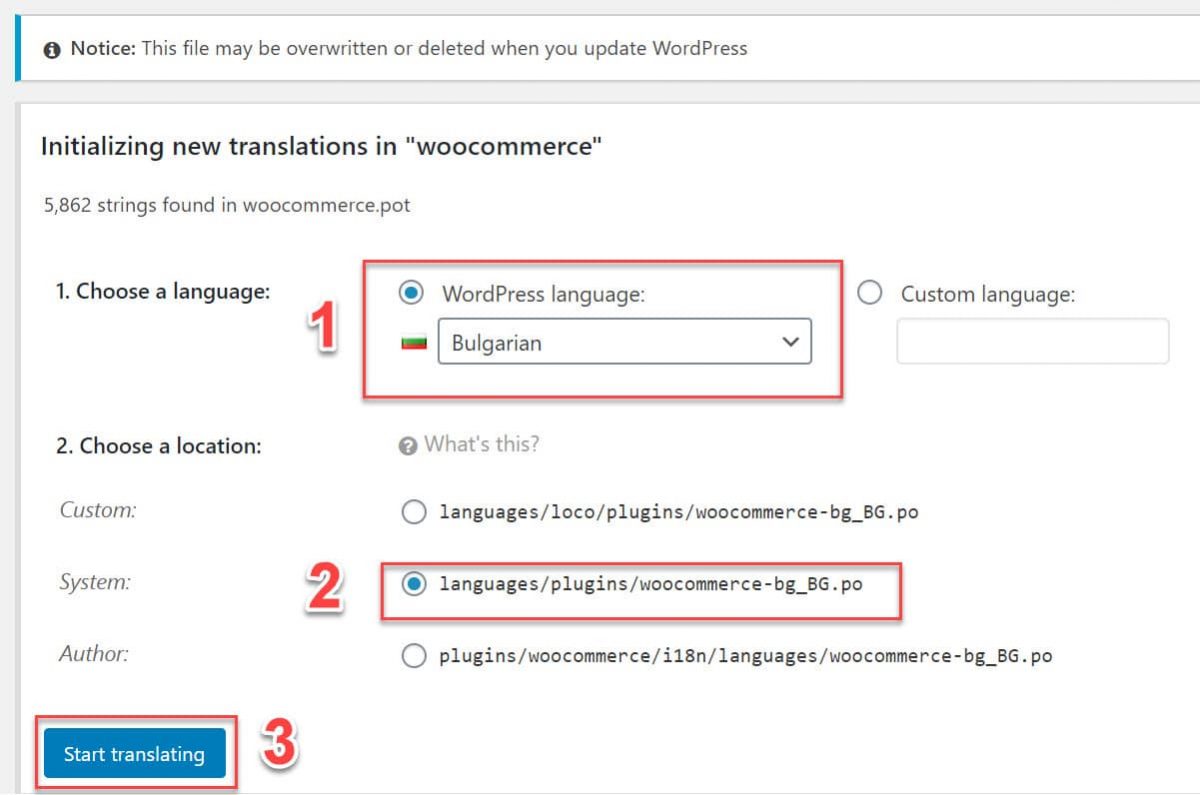
Rețineți că Loco Translate oferă trei locații diferite pentru crearea unei traduceri, cea mai bună alegere este Personalizată dacă doriți să aveți o traducere personalizată, ar trebui să evitați locația „Autor”, deoarece se află în interiorul pluginului și va trece peste actualizări, de asemenea, locația „Sistem” care va fi anulată prin traduceri de la translate.wordpress.org.
7 / Salvați când ați terminat:
| Notă: |
|---|
| Rețineți că, atunci când o versiune nouă a WooCommerce este lansată și actualizată pe site-ul dvs., trebuie să actualizați fișierul .po pentru a căuta șiruri noi. Folosiți butonul „Sincronizare” pentru a găsi orice șir nou pentru a începe din nou traducerea pluginului woocommerce. |
Crearea traducerilor personalizate cu PoEdit
PoEdit este o alternativă mai avansată față de Loco Translate. Numai utilizatorii avansați sau traducătorii care doresc să creeze o traducere personalizată către WooCommerce ar trebui să încerce această metodă.
WooCommerce vine cu un fișier POT care poate fi importat în PoEdit pentru a fi tradus.
Pentru a incepe:
1 / Deschideți PoEdit și accesați File> New catalog from POT file.
2 / Alege woocommerce.pot și PoEdit va arăta fereastra proprietăților catalogului:

3 / Introduceți numele și detaliile dvs., astfel încât alți traducători să știe cine sunteți și faceți clic pe „OK”.
4 / Salvați fișierul dvs. .po. Denumiți-l pe baza traducerii, adică o traducere RO este salvată ca woocommerce-ro_RO.po. Acum sunt listate șirurile.

5 / Salvați după traducerea șirurilor. Fișierul .mo este generat automat.
6 / Actualizați fișierul .po prin deschiderea acestuia, apoi accesați Catalog> Update from POT file.
7 / Choose the file și acesta va fi actualizat în consecință.
Pentru a îmbunătăți traducerea pluginului woocommerce în siguranță
WooCommerce păstrează traducerile în folderul wp-content/languages/plugins, ca toate celelalte pluginuri. Dar dacă doriți să includeți o traducere personalizată, puteți utiliza directorul wp-content/ languages/woocommerce sau puteți utiliza un fragment pentru a încărca o traducere personalizată stocată în altă parte:
// Code to be placed in functions.php of your theme or a custom plugin file.
add_filter( 'load_textdomain_mofile', 'load_custom_plugin_translation_file', 10, 2 );
/*
* Replace 'textdomain' with your plugin's textdomain. e.g. 'woocommerce'.
* File to be named, for example, yourtranslationfile-en_GB.mo
* File to be placed, for example, wp-content/lanaguages/textdomain/yourtranslationfile-en_GB.mo
*/
function load_custom_plugin_translation_file( $mofile, $domain ) {
if ( 'textdomain' === $domain ) {
$mofile = WP_LANG_DIR . '/textdomain/yourtranslationfile-' . get_locale() . '.mo';
}
return $mofile;
}Adaugați codul în fișierul temei functions.php și înlocuiți datele necesare, se intuiesc ușor ce trebuie înlocuit.
Traducerea pluginului woocommerce fără un fișier de localizare
Traduceți sau înlocuiți textul implicit
Folosiți pluginul Say What? el vă poate ajuta să traduceți sau să modificați câteva cuvinte fără a edita fișierul .PO al unei teme WordPress. Nu necesită niciun cod personalizat.
Când este activat, el solicită:
- Șir original – text pe care îl traduceți. Vizualizați codul sursă al pluginului pentru a vedea șirul exact.
- Domeniul text – woocommerce
- Text pe care doriți să îl afișați





